Мобильные и настольные редакторы музыкальных метаданных для добавления или редактирования музыкальных тегов
Если вы любите слушать музыку, у вас может быть коллекция песен. По тому, что вы слушаете их за рулем, занимаясь делами или просто отдыхая, вы сразу узнаете исполнителя и название песни. Это тот случай, когда вы уже знакомы с конкретной песней. А как быть с незнакомыми песнями? Другая проблема возникает по мере того, как в наши дни аудиопотоки и цифровые музыкальные проигрыватели становятся все более изощренными.
Благодаря интуитивно понятным и функциональным разработанным программам. Вы можете добавлять, создавать или редактировать музыкальные теги к своим песням. Метки на песнях позволяют вам распознавать некоторые странные песни. При этом мы изучаем программы, которые помогут вам редактировать или маркировать музыкальные теги в ваших песнях. Здесь вы узнаете о лучших редакторы музыкальных тегов для ПК и мобильных смартфонов.
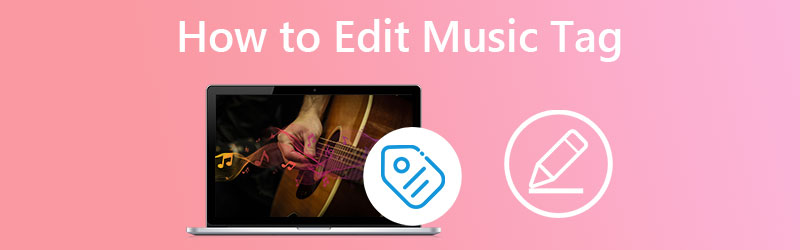
СОДЕРЖИМОЕ СТРАНИЦЫ
Часть 1. Что такое тег в музыке
Теги содержат информацию об аудио, содержащемся в музыкальном файле. Их также можно использовать для предоставления информации о других связанных элементах, таких как исполнитель аудио, дата выпуска песни и т. д. Это теги, которые вы можете увидеть, просматривая имена альбомов и исполнителей в музыкальном проигрывателе.
Часть 2. Как редактировать музыкальные теги на ПК
Видео конвертер Vidmore это мастер на все руки, предлагающий надежный вариант для редактирования и добавления музыкальных тегов. Инструмент достаточно мощный, чтобы распознавать информацию, представленную в вашей музыке. Он может отображать название песни, исполнителя, композитора, альбом, жанр, год, трек и комментарии. Кроме того, программа позволяет пользователям добавлять или удалять миниатюры музыки, чтобы легко распознавать песню. Таким образом, у вас не будет проблем с распознаванием странных песен.
Кроме того, он поддерживает множество форматов как для аудио, так и для видеофайлов. Инструмент поддерживает MP3, WMA, ASF, M4A, MOV, MP4 и многие другие. Независимо от аудиофайла, вы хотите удалить тег, что возможно с помощью этого инструмента. С другой стороны, вы можете использовать конвертер программы для аудио, что дает вам доступ ко многим выходным форматам. Кроме того, он принимает почти все входные форматы. Без дальнейшего обсуждения, вот подробный процесс редактирования музыкальных тегов с помощью редактора метаданных инструмента.
Шаг 1: Загрузите инструмент и запустите его
Первое, что вам нужно сделать, это получить программу, нажав кнопку Скачать бесплатно кнопка. Просто выберите кнопку в соответствии с операционной системой вашего устройства. Затем установите и запустите приложение на своем компьютере. Вы можете перемещаться по инструменту, чтобы ознакомиться с его интерфейсом.
Шаг 2: Загрузите песню в программу
Далее поставьте галочку Ящик для инструментов среди вкладок основного интерфейса. Затем вы увидите набор инструментов, связанных с программой. Выбрать Редактор метаданных мультимедиа, и появится диалоговое окно. Теперь отметьте кнопку со знаком «плюс», и появится ваш проводник. После этого вы можете просмотреть свои папки и добавить целевую песню.
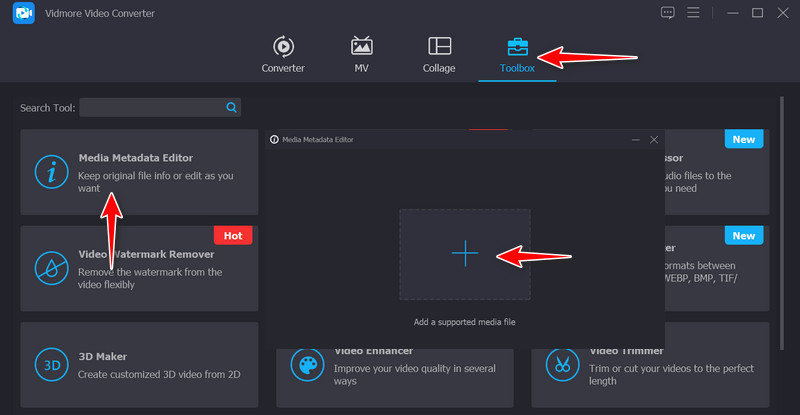
Шаг 3: Изменить музыкальный тег
Далее вы увидите информацию, которую содержит песня. Он включает в себя название, исполнителя, альбом, композитора и т. д. Вы можете персонализировать их, отметив галочкой текстовое поле определенного тега. Затем введите желаемую информацию. После этого нажмите кнопку «Сохранить», чтобы обновить информацию о вашей песне.
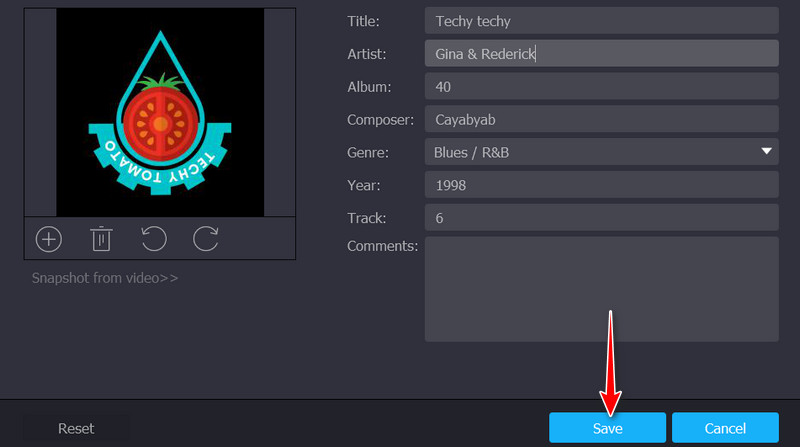
Шаг 4: Предварительный просмотр изменений
Когда вы нажмете кнопку «Сохранить», она покажет вам папку выходного файла. Кроме того, появится диалоговое окно, в котором вы сможете выбрать, следует ли отредактировать снова или перейти к проверке обновлений песни. Щелкните правой кнопкой мыши звуковую дорожку и нажмите «Свойства». Затем перейдите на вкладку «Подробности», чтобы увидеть изменения. Следуя этой процедуре, вы можете редактировать музыкальные теги в Windows 10 или Mac.
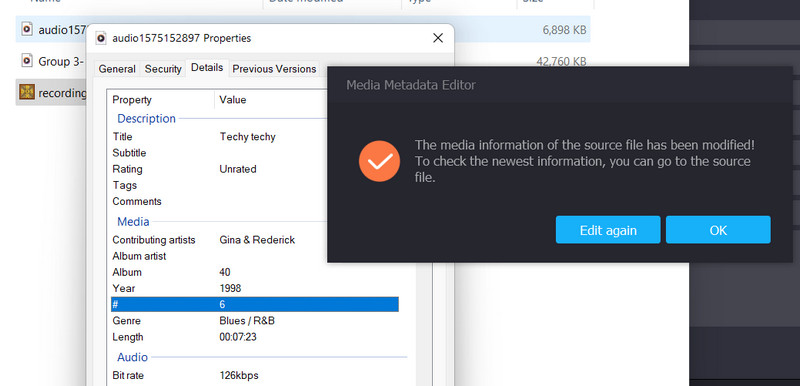
Часть 3. Как редактировать музыкальные теги на iPhone
Редактировать музыкальные теги также можно просто с помощью мобильной программы. У вас под рукой теперь вы можете обновлять или редактировать теги своих песен. Но из-за большого выбора может потребоваться время, чтобы выбрать правильную программу для использования. Следовательно, мы представим эффективный и действенный инструмент для редактирования музыкальных тегов на вашем iPhone. Мобильное приложение называется Evermusic.
Эта программа позволяет подключиться к вашим любимым службам цифрового хранения, где хранится коллекция песен. Пользователи могут получить доступ к своим песням из служб хранения, включая Google Диск, Dropbox, OneDrive и многие другие. Инструмент поставляется со встроенным редактором тегов ID3, позволяющим редактировать заголовки, альбомы, годы, комментарии, жанры и многое другое. Узнайте, как редактировать музыкальные теги на iPhone, выполнив следующие действия.
Шаг 1. Во-первых, получите мобильное приложение. Зайдите в App Store и найдите название программы. После этого запустите программу на своем iPhone.
Шаг 2. Затем подключите приложение к выбранному вами облачному сервису, где находятся ваши песни. Просто нажмите на Подключить облачный сервис кнопка. Затем откройте папку, содержащую ваши аудиофайлы.
Шаг 3. После этого найдите песню, для которой вы хотите отредактировать музыкальные теги. Найдя его, коснитесь связанного с ним значка меню, который выглядит как три точки. Затем появится список опций.
Шаг 4. Отсюда нажмите Редактировать аудио теги и введите желаемую информацию. Наконец, нажмите Сохранить в правом верхнем углу, чтобы обновить музыкальные теги песни. Вот как легко вы редактируете музыкальные теги на своем iPhone.
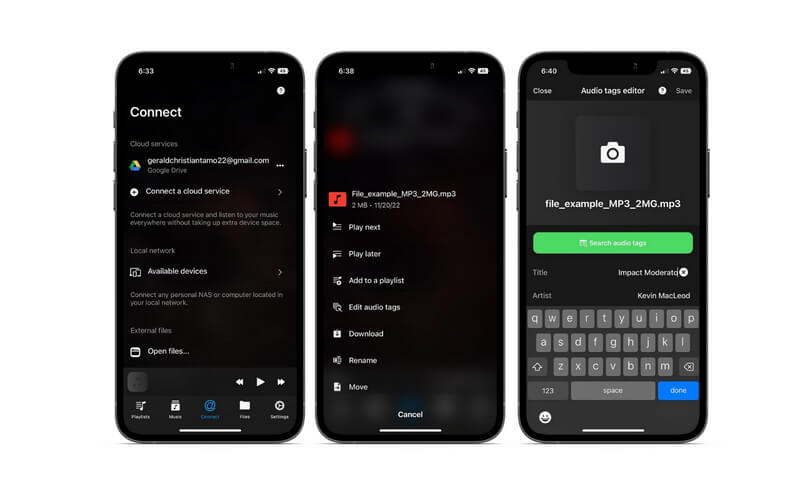
Часть 4. Часто задаваемые вопросы о редактировании тегов в музыке
Как я могу редактировать метаданные в Google Play Music?
Google Play Music действительно является отличным цифровым музыкальным проигрывателем, который конкурирует с некоторыми популярными сервисами потоковой передачи музыки, такими как Apple Music и Spotify. Однако в Google Play Music нет функции редактирования музыкальных тегов, но это отличная альтернатива для пользователей Google.
Могу ли я редактировать музыкальные теги в Instagram?
Пользователи Instagram теперь могут делиться своими историями с музыкой. Просто вы не можете упорядочить песни по их тегам. Вместо этого приложение позволит вам искать определенную песню или просматривать ее в случайном порядке. Таким образом, вы можете делиться историями в музыкальной форме.
Как пометить музыку в iTunes?
Можно пометить несколько песен в iTunes. Все, что вам нужно сделать, это выбрать несколько песен в iTunes, щелкнуть правой кнопкой мыши выбранные песни и выбрать параметр «Получить информацию». После этого вы увидите четыре разные вкладки. Чтобы изменить теги, просто выберите «Подробности» и отредактируйте теги в соответствии со своими предпочтениями. Нажмите OK, чтобы сохранить изменения позже.
Вывод
Возможно, вы загрузили на флешку кучу песен, как знакомых вам, так и песен, которые до сих пор кажутся вам странными. Вам лучше пометить музыкальный тег, который включает метаданные альбома, года, жанра, названия, исполнителя или обложки, чтобы помочь вам быстро распознать их. Кроме того, это поможет вам организовать свою библиотеку и найти нужные песни гораздо более удобным способом.
К счастью, у нас есть указанные выше программы, которые могут помочь вам с вашими потребностями. Вы можете редактировать музыкальные теги на ПК с помощью настольных инструментов или мгновенно обновляйте музыкальные теги с помощью мобильного приложения. Это зависит только от ваших потребностей и предпочтений. Но будьте уверены, они работают для редактирования музыкальных тегов ваших песен.



